Comment faire un CV dans Microsoft Word

Que vous veniez d'entrer sur le marché du travail ou que vous ayez besoin d'une actualisation de votre CV, vous envisagez probablement Microsoft Word pour cette tâche. Nous vous présenterons les options permettant de créer un CV dans Word, de l'utilisation de modèles utiles à la création d'un CV à partir de zéro.
Utilisez un modèle de CV Word intégré
Le moyen le plus rapide et le plus simple de créer un CV dans Word consiste à utiliser l'un des modèles de Microsoft . Vous pouvez en rechercher un directement dans Word et choisir parmi une large collection d’options.
Ouvrez Word, sélectionnez Fichier > Nouveau et insérez « CV » dans la zone de recherche . Vous pouvez ensuite parcourir les modèles de CV pour des emplois et des secteurs spécifiques ainsi que ceux pour tout type de poste.
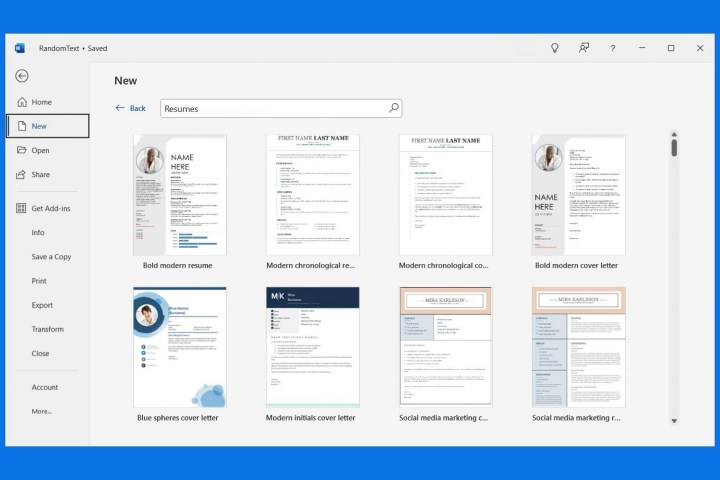
Choisissez un modèle pour voir une description et choisissez Créer pour utiliser le CV.
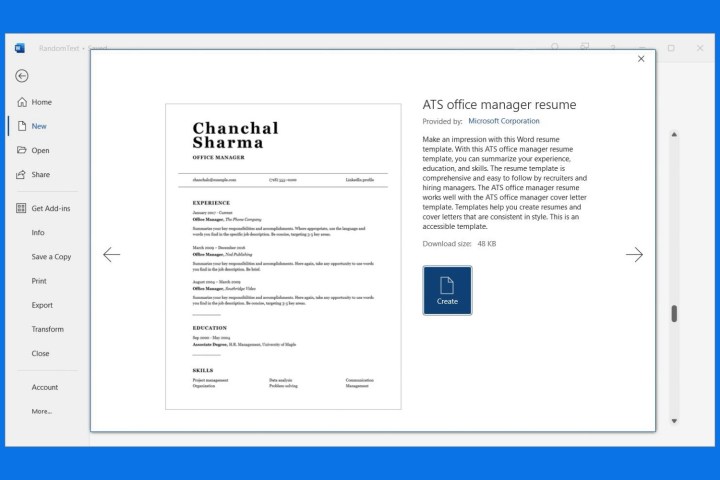
Les modèles de CV Microsoft sont livrés avec des espaces réservés que vous pouvez simplement remplacer par vos propres informations. C'est pratique si vous aimez l'apparence de tous les éléments du modèle. Bien sûr, si vous n'aimez pas les couleurs ou les styles de police, vous pouvez modifier ces types d'éléments.
N'oubliez pas d'aller dans Fichier > Enregistrer sous pour enregistrer une copie de votre CV.
Utiliser un modèle de CV Word sur le Web
Peut-être que vous n'avez pas encore Microsoft Word sur votre ordinateur mais que vous avez besoin de votre CV dans ce format. Vous pouvez utiliser Word sur le Web gratuitement avec un compte Microsoft et profiter de modèles de CV.
Visitez le site Web Microsoft Create et explorez les modèles de CV . Si vous en voyez un qui vous plaît, sélectionnez-le pour l’ouvrir directement dans Word pour le Web.
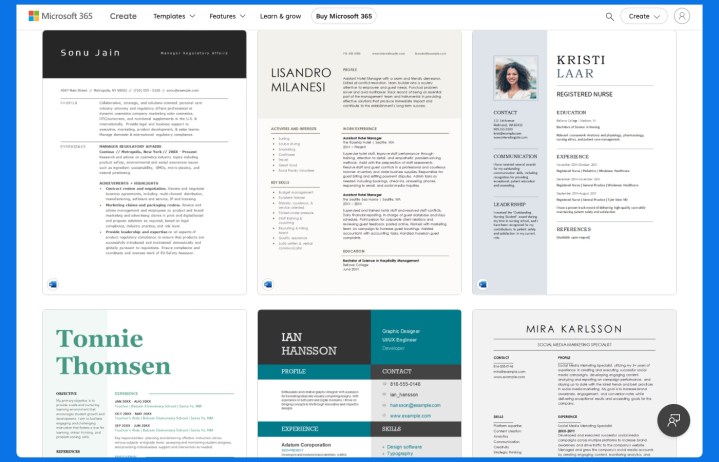
Vous pouvez également sélectionner Créer à partir de zéro et choisir CV, dépliants, brochures . Lorsque Word s'ouvre, utilisez la barre latérale du Concepteur sur la droite pour parcourir et choisir un modèle de CV.
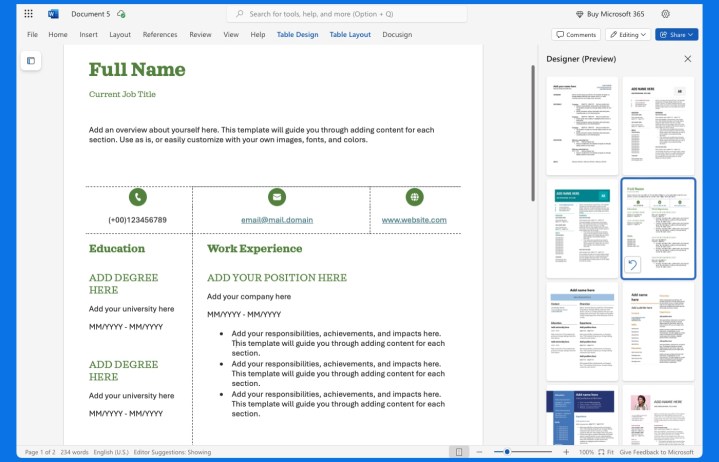
Ensuite, remplacez les espaces réservés par vos propres informations et personnalisez le CV à votre guise.
Utilisez un modèle de CV Word tiers
Si vous aimez l'idée du modèle mais que les options Microsoft ne vous intéressent pas, vous pouvez consulter des modèles tiers pour votre CV. Voici quelques-unes des meilleures options et exemples de modèles de CV qu’ils proposent gratuitement.
Reprendre le génie
Avec Resume Genius , vous pouvez choisir parmi plus d'une douzaine de modèles Word personnalisés à télécharger. Du simple au professionnel en passant par l'esthétique et l'attrait visuel, vous êtes sûr de trouver au moins un modèle de CV que vous aimez.
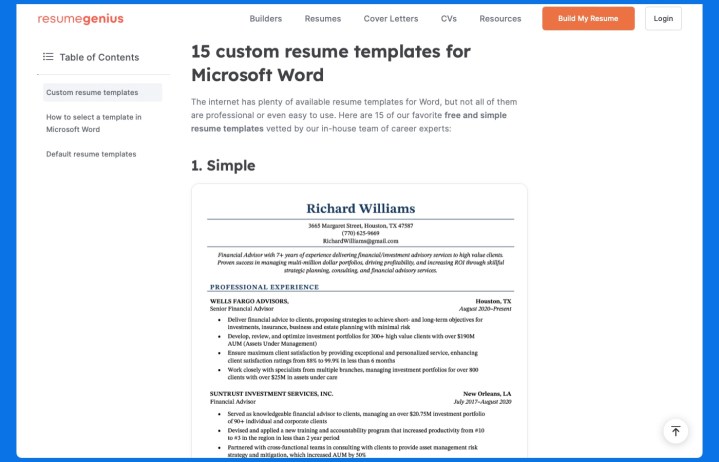
Hloom
Hloom propose plus de 15 modèles de CV et de CV gratuitement et encore plus si cela ne vous dérange pas de payer. Assurez-vous de sélectionner Gratuit à gauche sous Licence si vous souhaitez affiner les options sans frais. En prime, vous verrez également un onglet pour les lettres de motivation si vous en recherchez également une.
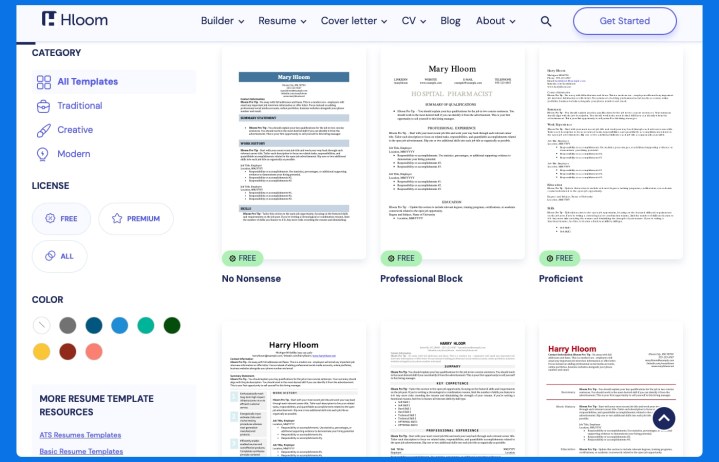
Modèle.net
Un autre endroit où consulter les modèles de CV Word est Template.net . Vous trouverez une grande variété d'options attrayantes spécifiques au poste ou au style de CV. Comme avec Hloom, sélectionnez Gratuit sous Licence sur la gauche et assurez-vous également de jeter un œil à la collection de lettres de motivation.
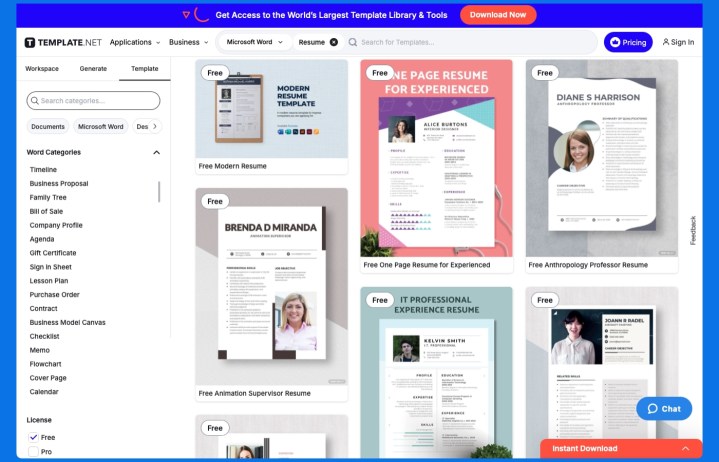
Après avoir téléchargé un modèle de CV depuis l'un des sites ci-dessus, personnalisez-le simplement avec vos propres informations.
Créer un CV Word à partir de zéro
Peut-être préféreriez-vous simplement créer votre CV à partir de zéro ; c'est toujours une option si vous avez le temps. Pensez à consulter les modèles et exemples ci-dessus pour connaître les informations que vous devez inclure et les idées de formatage.
Pour commencer, ajoutez les détails suivants à votre CV :
Nom complet et poste actuel : placez votre nom et votre poste en haut. Si vous n'avez pas de poste actuel, vous pouvez certainement l'omettre.
Objectif (facultatif) : Fournissez une brève description de votre objectif aux employeurs potentiels sous votre nom et votre poste. Il s'agit d'une inclusion facultative : si vous en ajoutez une, essayez de la garder courte et douce avec une à deux phrases significatives.
Coordonnées : Indiquez au moins votre adresse e-mail et votre numéro de téléphone. Si vous disposez d'un site Web ou d'un profil LinkedIn à jour, vous pouvez également les ajouter. Assurez-vous que ces informations sont conservées ensemble dans un emplacement spécifique afin qu'elles soient simples à trouver.
Expérience professionnelle : indiquez votre expérience professionnelle par ordre chronologique, la plus récente en premier. Commencez par votre poste, puis passez à l'employeur, au mois et à l'année où vous y avez travaillé, ainsi qu'à vos fonctions. Vous devez inclure vos tâches et responsabilités sous forme de liste, ce qui les rend faciles à consulter.
Éducation : répertoriez vos antécédents scolaires par ordre chronologique, le plus récent en premier. Commencez par le diplôme, puis ajoutez l'école avec le mois et l'année où vous avez fréquenté.
Compétences, récompenses et plus : utilisez un format de liste pour ajouter vos compétences, récompenses, certifications, travail bénévole et tout autre détail que vous jugez important pour le poste ou l'entreprise.
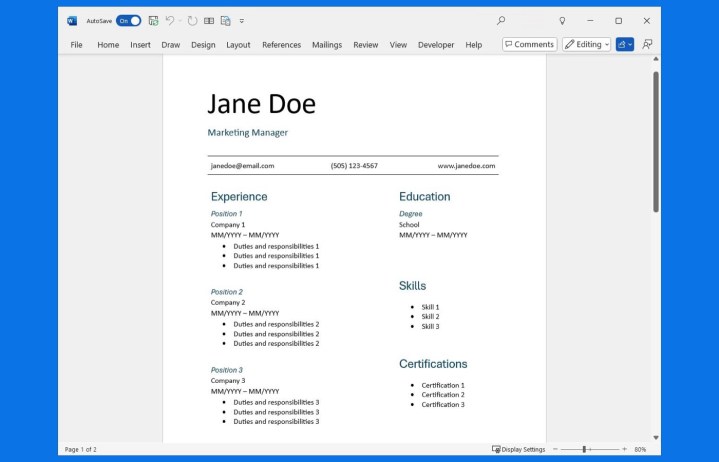
Voici plusieurs conseils lors du formatage de votre CV dans Word :
- Utilisez un titre ou une police plus grande pour votre nom complet en haut.
- Ajoutez des titres pour les sections Expérience, Formations et Compétences.
- Si vous décidez d’utiliser de la couleur, limitez-vous à une ou deux couleurs complémentaires.
- Essayez d'utiliser le même style de police partout, en tirant parti des tailles de police, des titres ou de la mise en forme en gras pour des détails plus visibles.
- Utilisez une police facile à lire comme Arial, Calibri, Georgia ou Times New Roman à 12 points pour le corps du texte principal. Vous pouvez également déterminer quel style de police convient le mieux à la lecture sur le Web plutôt qu'à un document imprimé.
- Si vous incluez une photo dans la tête, assurez-vous qu'il s'agit d'une photo professionnelle.
- Pensez à utiliser un tableau pour structurer votre CV, comme indiqué ci-dessus.
Enfin, veillez à ce que l’apparence et le contenu de votre CV soient cohérents.
FAQ
Est-il acceptable de faire un CV dans Word ?
Absolument! C'est exactement le type de document que vous devez créer dans une application de traitement de texte comme Microsoft Word. Si vous préférez, vous pouvez également utiliser une application Web comme Google Docs pour créer un CV ou un logiciel téléchargeable comme LibreOffice Writer.
Une fois votre CV terminé, vous pouvez l'enregistrer au format PDF ou dans tout autre format demandé dans la plupart des applications de traitement de texte pour le soumettre à l'employeur potentiel ou au responsable du recrutement.
Jusqu’où doit remonter un CV ?
La plupart des experts recommandent qu'un délai de 10 à 15 ans soit approprié pour un CV. Gardez à l'esprit que vous devez inclure une expérience de travail pertinente pour cette période . Par exemple, si vous êtes infirmière et avez travaillé dans une chaîne de restauration rapide pendant deux mois il y a 12 ans, vous pouvez probablement exclure cet emploi.
Combien de pages un CV doit-il contenir ?
La norme pour un CV est d’une à deux pages. Cependant, cela peut dépendre de la durée de votre expérience et de votre formation par rapport au poste pour lequel vous postulez. Par exemple, une personne qui travaille depuis 20 ans pourrait avoir besoin de deux pages, mais un récent diplômé universitaire n'aurait probablement besoin que d'une seule page.
